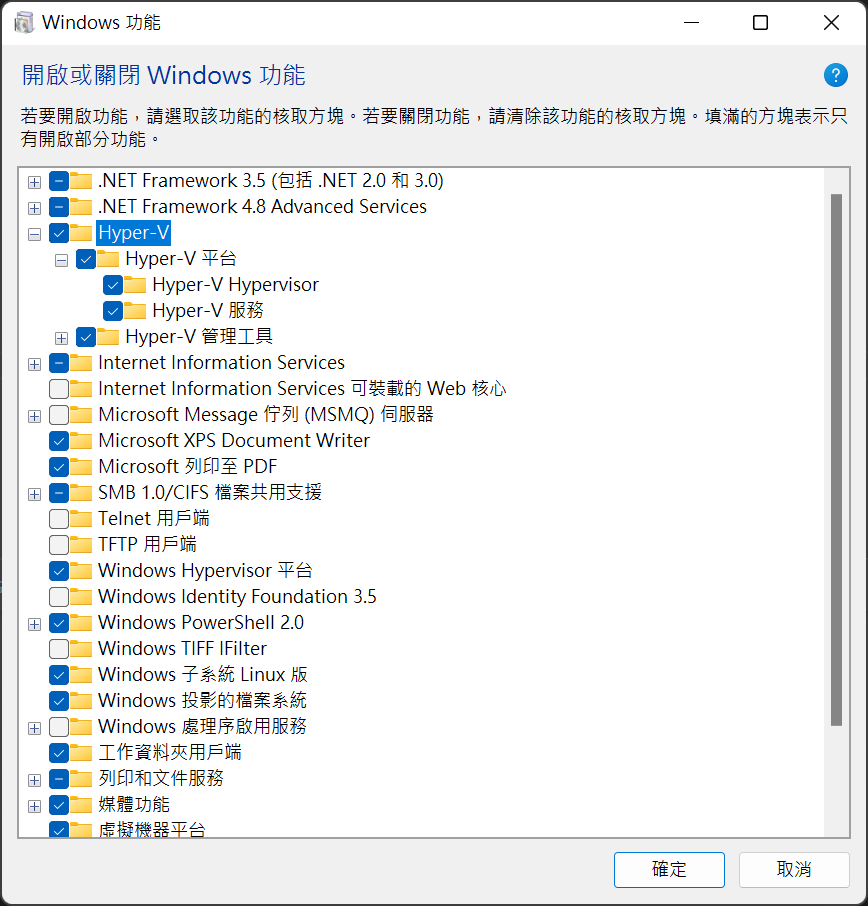為 Windows 11 家用版解除 Hyper-V 的封印
· 預估閱讀時間: 3 分鐘
前言
目前市售的套裝電腦或是筆電,大多隨附的 Windows 版本都是家用版,也就是不內建 Hyper-V 的版本。
但是身為一個工程師宅宅,沒有 Hyper-V 就會覺得不舒服,寫起程式來也覺得渾身不對勁~~(大誤)~~。
像是看到下面這個視窗,叫我怎麼受得了啊!?
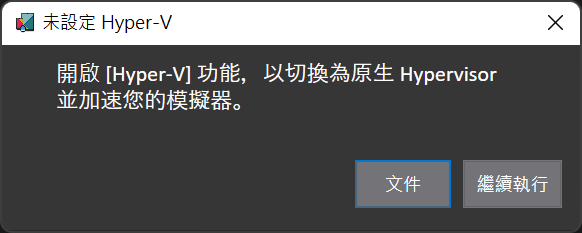
所以,這篇就來分享如何在 Windows 11 家用版中加入並且啟用 Hyper-V。
步驟
只需要簡單的三個步驟,就可以為 Windows 11 家用版解除 Hyper-V 的封印喔!!
步驟一:建立自動執行檔
請挑選一個用起來順手的文字編輯器來建立一個自動執行檔,內容如下;並且為它取一個你喜歡的名字,例如 EnableHyper-V.bat。
pushd "%~dp0"
dir /b %SystemRoot%\servicing\Packages\*Hyper-V*.mum >hyper-v.txt
for /f %%i in ('findstr /i . hyper-v.txt 2^>nul') do dism /online /norestart /add-package:"%SystemRoot%\servicing\Packages\%%i"
del hyper-v.txt
Dism /online /enable-feature /featurename:Microsoft-Hyper-V -All /LimitAccess /ALL
pause
步驟二:以系統管理員身份執行自動執行檔
直接在剛剛新增的自動執行檔上按下滑鼠右鍵,選擇以系統管理員身份執行。
接著讓子彈飛一回兒,整個過程可能會需要花到十分鐘左右。
步驟三:重新開機以完成安裝程序
等所有指令都執行完畢之後,會出現是否要重新啟動電腦的訊息。
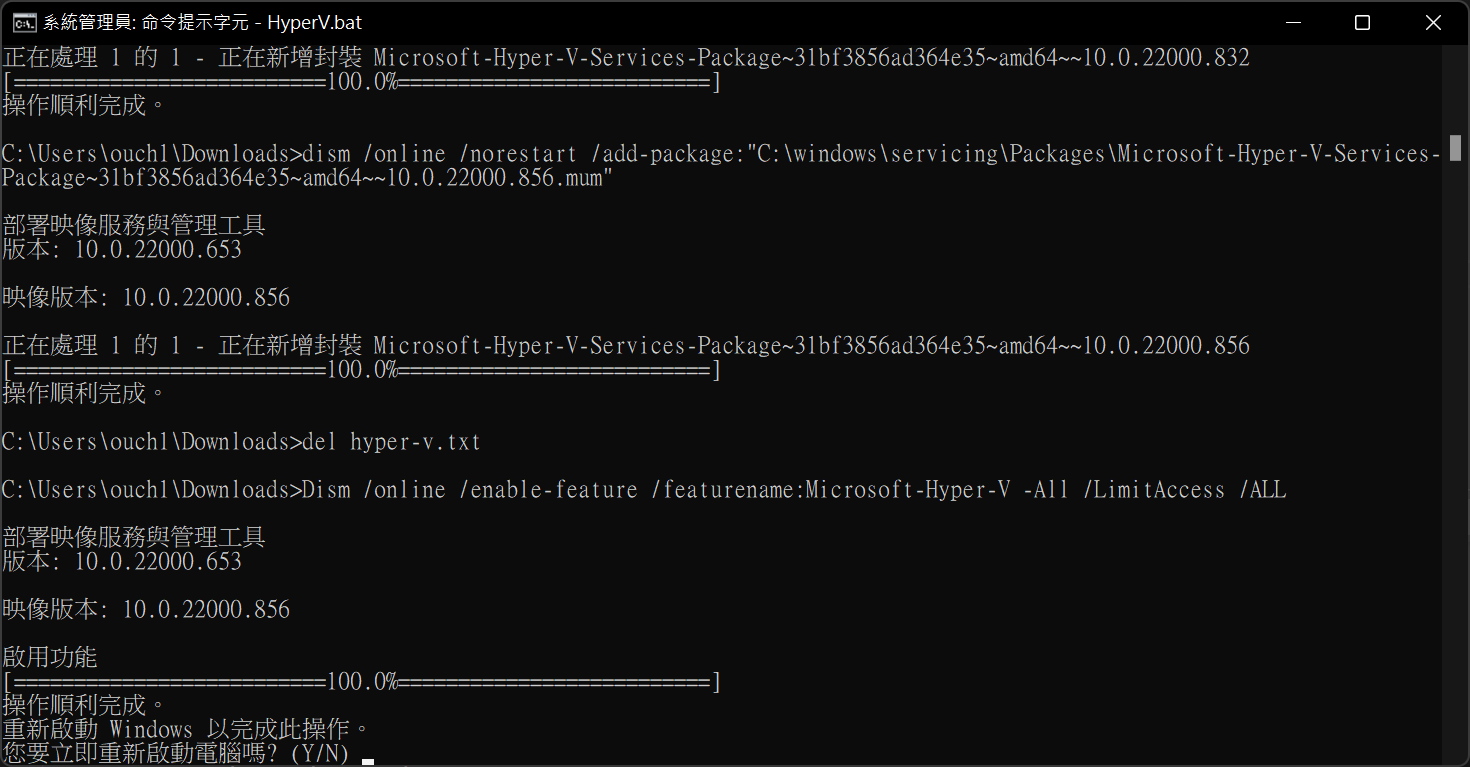
請將該存檔的檔案都存一存,然後按下鍵盤的 Y 鈕,等待電腦重新啟動。
驗收
Hyper-V 回來了~